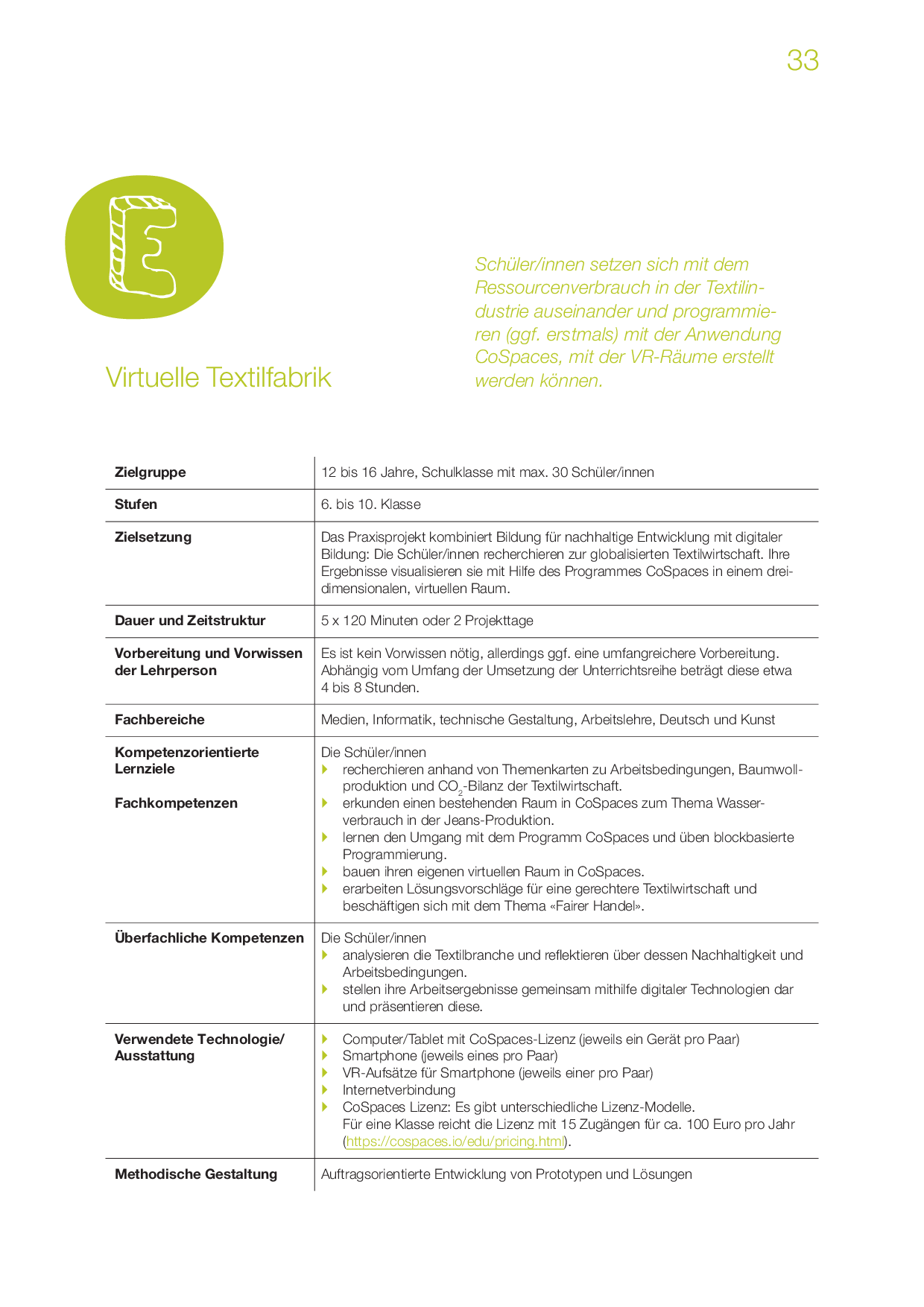Virtuelle Textfabrik:
Schüler/innen setzen sich mit dem Ressourcenverbrauch in der Textilindustrie auseinander und programmieren (ggf. erstmals) mit der Anwendung CoSpaces, mit dem VR-Räume erstellt werden können.
Vorbereitung
Zur Vorbereitung auf die Durchführung des Praxisprojekts und Aneignung von Wissen, z. B. die Funktionsweise von CoSpaces, stehen Videotutorials sowie begleitende frei lizenzierte Materialien auf tueftelakademie.de zur Verfügung. Je nach Zeitvolumen können entweder nur einzelne Videos oder alle angeschaut werden.
Im ersten Schritt wird empfohlen, sich als Lehrkraft einen Überblick über das gesamte Praxisprojekt zu verschaffen und sich ein Bild darüber zu machen, was in den einzelnen Einheiten geplant ist. Danach sollte die Lehrkraft den Plan an die Zielgruppe und das Setting – vor allem auf im Hinblick auf die verfügbare Zeit – anpassen. Darüber hinaus wird vor- geschlagen, alle entsprechenden Arbeitsvorlagen sowie die Kurzbeschreibung zur Orientierung im Unterricht auszudrucken. Diese finden sich in Verweisen in den einzelnen Einheiten.
Ablauf und Methoden
Ein detaillierter Ablauf des Praxisprojekts «Virtuelle Textilfabrik» mit Materialhinweisen und Videotutorials
sowie frei lizenzierte Materialien sind hier zu finden: tueftelakademie.de
1. Einheit: Globale Textilindustrie kennen- lernen (120 Minuten)
Die Lernziele der ersten Einheit sind, dass sich die Schüler/innen kritisch mit der globalisierten Textilindustrie auseinandersetzen und über die Herstellungsbedingungen ihrer Kleidung und ihr eigenes Konsumverhalten reflektieren.
Schritt 1: Eigene Kleidung erkunden (30 Minuten)
Als Einstieg in das Thema untersuchen die Schüler/innen die Etiketten ihrer Kleidungsstücke und besprechen in Kleingruppen, was sie über ihre Kleidung anhand der Etiketten rausfinden können.
Schritt 2: Dokumentation über Textilindustrie ansehen (90 Minuten)
Anschliessend schauen sich die Schüler/innen einen Film über die globale Textilindustrie an, dafür eignen sich unterschiedliche Filme, zum Beispiel:
Video «Hungerlohn für hippe Mode
Drei Modeblogger in Kambodscha» (2015), Dauer: 28:37 Min, WDR Dokumentation (Film kostenfrei verfügbar):

Ein Film über die Zusammenhänge der globalen Textilindustrie, sehr empfehlenswert für Schüler/innen:

Video «Der Preis der Blue Jeans»
ein Film über die globale Produktion von Jeans mit Fokus auf die Situation der Arbeiter/innen entlang der Produktionskette
2. Einheit: Das digitale Werkzeug CoSpaces erkunden (120 Minuten)
In der zweiten Einheit lernen die Schüler/innen die Technologie CoSpaces kennen: Sie bekommen ein grundlegendes Verständnis zum Aufbau und den wichtigsten Funktionsweisen des Programms. Sie gestalten einen eigenen virtuellen Raum und erleben diesen durch einen VR-Aufsatz für Smartphones. Die Schüler/innen entwickeln dabei ein erstes Pro- grammierverständnis: Sie verstehen das Grundprin- zip von Algorithmen und erleben spielerisch, welche Auswirkungen schon kleine Änderungen im Code haben können.
Schritt 1: Aufwärmspiel durchführen
Als Einstiegsmöglichkeit in das Thema Programmieren bietet sich ein Einführungsspiel zum analogen Programmieren an. Die Schüler/innen bilden kleine Gruppen und spielen das Roboterlabyrinth-Spiel. Dabei am besten mindestens 20 bis 45 Minuten einplanen.
tueftelakademie.de > Virtuelle Textilfabrik
Schritt 2: CoSpaces kennenlernen
Nach dem Aufwärmspiel erfolgt der Einstieg in das Programm CoSpaces in Zweier-Teams (ca. 20 bis 30 Minuten): Die Schüler/innen erforschen mit dem Smartphone und einem VR-Aufsatz einen bereits erstellten virtuellen Raum zum Thema «Wieviel Wasser wird für die Herstellung einer Jeans benötigt?». Dazu scannen die Schüler/innen mit ihrem Smartphone den QR-Code des Spaces (die Lehrkraft kann den QR-Code per Beamer an die Wand projizieren oder ausgedruckt verteilen). Mit der Arbeitsvorlage «Wasserverbrauch in der Jeansproduktion» können die Schüler/innen nun den virtuellen Raum erforschen und den Lückentext ausfüllen.
Themenkarte «Wasserverbrauch in der Jeansproduktion für Lehrkräfte»
tueftelakademie.de > Virtuelle Textilfabrik
Themenkarte «Wasserverbrauch in der Jeansproduktion für Schüler/innen»
tueftelakademie.de > Virtuelle Textilfabrik
Schritt 3: Erste eigene Welt in CoSpaces umsetzen
Anschliessend lernen die Schüler/innen in Paar- arbeit CoSpaces, ein Programm zum Gestalten und Programmieren von VR-Welten, kennen. Sie erarbeiten sich selbst mit Lernkarten die Benutzung der Oberfläche und probieren die wichtigsten Funktionsweisen aus.
Mit den Lernkarten können die Schüler/innen selbstständig CoSpaces erkunden. Sie lernen, wie das Programm geöffnet wird, wie ein Space erstellt und auf das Smartphone übertragen wird, sowie erste Figuren und Objekte in einen Space zu integrieren und Grössen zu verändern. Die Grundlagenkarten sind so gestaltet, dass auf der Vorderseite eine Aufgabe gestellt wird, die die Schüler/innen lösen sollen, und auf der Rückseite die Lösung erklärt ist. Ergänzend können den Schüler/innen auch einzelne Videotutorials gezeigt werden, z. B. der Wissensnugget über die Erstellung eines Spaces. Für diesen Part benötigen die Schüler/innen ca. 30 Minuten.
Lernkarten Einführung CoSpaces
tueftelakademie.de > Virtuelle Textilfabrik
CoSpaces - So funktionierts
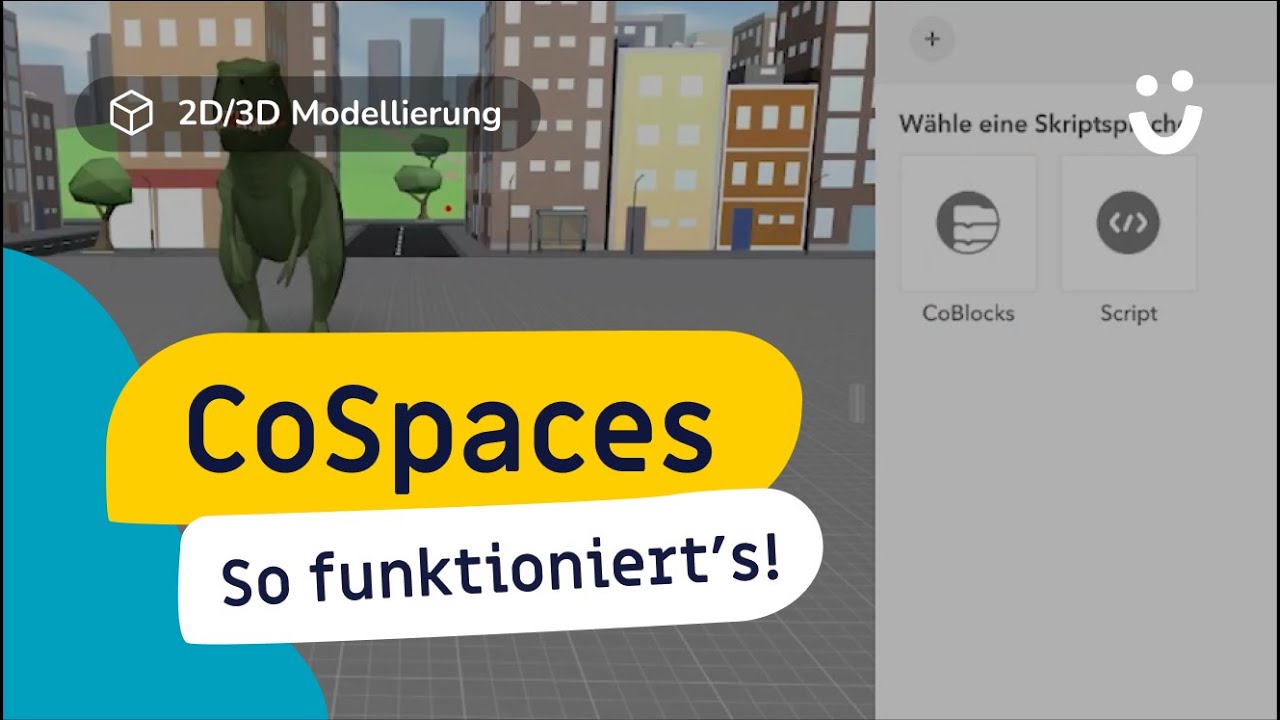
Schritt 4: Objekte und Figuren in CoSpaces programmieren
Im nächsten Schritt können die Paare mit den Lernkarten ihre Objekte und Figuren programmieren. Die Lernkarten 14 bis 17 erläutern die nötigen Schritte um die Figuren zu programmieren, z.B. bewegen, sprechen usw. Diese Funktionen zu erkunden dauert ca. 15 bis 30 Minuten.
Schritt 5: Virtuelle Welten gegenseitig erkunden
Als letzte Aufgabe können die Schüler/innen ihren eigenen gestalteten Space auf ihr Smartphone übertragen und mit einem VR-Aufsatz in ca. 10 Minuten erleben.
3. Einheit: Recherche zur Textilindustrie durchführen (60 Minuten)
Das Lernziel dieser Einheit ist, dass die Schüler/innen ihr Wissen zu einem bestimmten Aspekt der Textilindustrie (Wasserverbrauch, Arbeitsbedingungen oder Baumwollherstellung) anhand von Themenkarten und eigener Internetrecherche intensivieren.
Schritt 1: Recherche mit Themenkarten durchführen
Die Schüler/innen gehen in Kleingruppen zusammen und bekommen jeweils Informationen in Form von Themenkarten zu einem der folgenden Aspekte der Textilindustrie:
1. Arbeitsbedingungen in der globalen Textilindustrie 2. Globale Baumwollproduktion
3. CO2-Bilanz einer Jeans
Die Schüler/innen beschäftigen sich mit den Informationen auf ihrer Themenkarte und diskutieren diese in ihrer Kleingruppe. Je nach Zeit fertigen die Schüler/innen Mindmaps zu ihrem Thema an (geringer Zeitbedarf) oder machen eine Internetrecherche zu ihrem Thema (grösserer Zeitbedarf).
Optional: Schritt 2: Internetrecherche mit weiterführenden Fragen durchführen
Dieser zweiter Schritt ist optional – siehe Abschnitt Varianten.
4. Einheit: Ideenskizze für virtuelle Räume entwickeln (60 Minuten)
In dieser Einheit entwickeln die Schüler/innen in Kleingruppen einen konkreten Vorschlag für die Visualisierung ihrer Rechercheergebnisse in CoSpaces.
Schritt 1: Ideenskizze erstellen
Nach Abschluss ihrer Recherche in Einheit 3, erstellen die Schüler/innen nun eine Ideenskizze zu ihrem virtuellen Raum in CoSpaces. Auf dieser Ideenskizze visualisieren die Schüler/innen, wie sie ihre Erkenntnisse in CoSpaces darstellen wollen. Dazu nutzen sie die Arbeitsvorlage Ideenskizze. Jede Kleingruppe füllt gemeinsam eine Ideenskizze aus.
tueftelakademie.de > Virtuelle Textilfabrik
Schritt 2: Feedback geben und erhalten
Anschliessend geben sich die Kleingruppen gegenseitig Feedback auf ihre Ideenskizzen und überarbeiten diese auf Grundlage der Gespräche. Die Feedbackgespräche führen die Schüler/innen mit Hilfe der Arbeitsvorlage Feedback-Raster durch.
Arbeitsvorlage Feedback-Raster
tueftelakademie.de > Virtuelle Textilfabrik
5. Einheit: Eigenen virtuellen Raum bauen (120 Minuten)
In dieser Einheit visualisieren die Schüler/innen ihre Rechercheergebnisse in ihrem eigenen virtuellen Raum in CoSpaces.
Die Schüler/innen gestalten dazu anhand ihrer Ideenskizze aus Einheit 4 nun ihre eigenen Räume in CoSpaces. Dazu teilen sich die Kleingruppen aus den vorherigen Phasen jetzt in Zweiergruppen auf. Diese Paare erstellen einen oder mehrere Spaces mit verschiedenen Gestaltungselementen und Programmiereinheiten in CoSpaces. Unterstützend helfen den Schüler/innen die bereits in der Einführung von CoSpaces genutzten Lernkarten, die Lernkarten zum Projekt Virtuelle Textilfabrik, sowie die Themenkarten zur Textilwirtschaft.
Lernkarten Einführung CoSpaces und Themenkarten zum Projekt Virtuelle Textilfabrik
tueftelakademie.de > Virtuelle Textilfabrik
Themenkarten zur Textilwirtschaft:
Arbeitsbedingungen-in-der-Textilindustrie
tueftelakademie.de > Virtuelle Textilfabrik
tueftelakademie.de > Virtuelle Textilfabrik
tueftelakademie.de > Virtuelle Textilfabrik
6. Einheit Virtuelle Räume erkunden (60 Minuten)
In dieser Einheit erkunden die Schüler/innen die virtuellen Räume ihrer Mitschüler/innen und erfahren auf diese Weise die Rechercheergebnissen der anderen Gruppen.
Die Schüler/innen machen ihre virtuellen Räume teilbar. Danach erkunden die Schüler/innen die VR-Räume der anderen Schüler/innen. Dazu stellt jedes Schüler/innen-Paar kurz vor, was an ihrem virtuellen Raum besonders wichtig ist, und welche Erkenntnisse aus ihrer Themenkarte oder ihrer Recherche sie besonders interessant fanden.
Virtuelle Räume teilbar machen
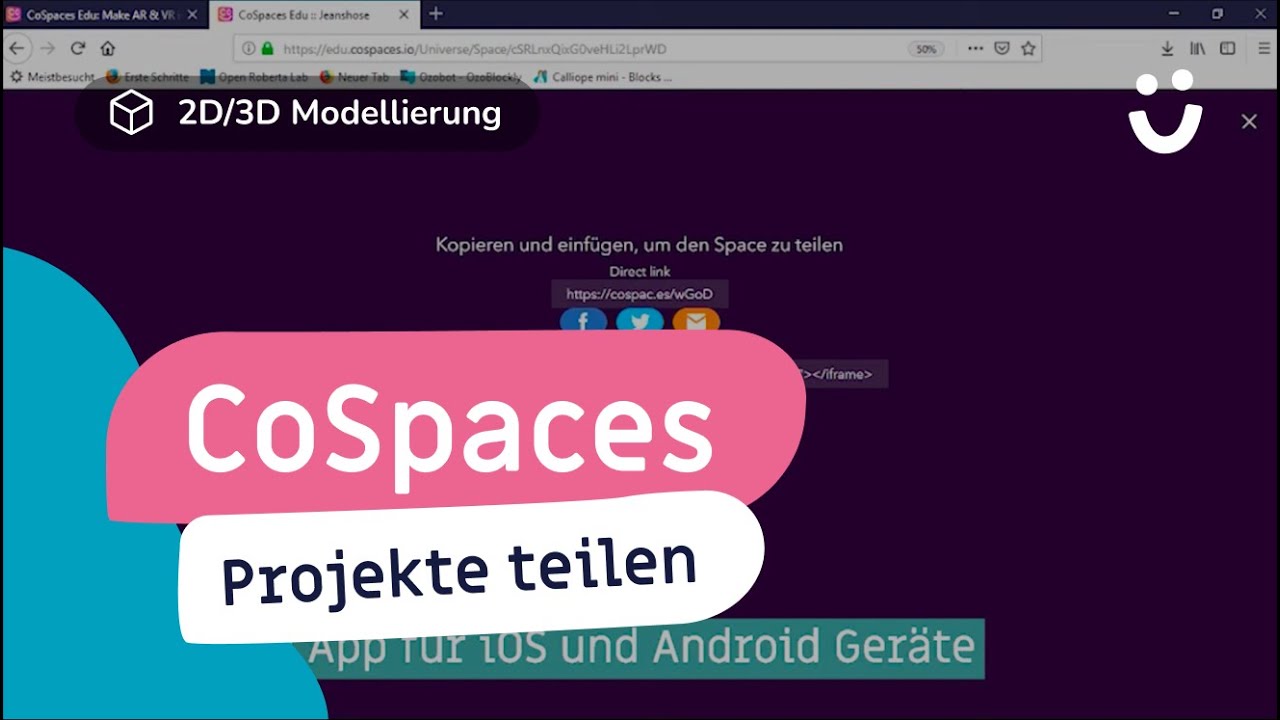
7. Einheit Lösungsansätze für eine gerechtere Textilwirtschaft finden (60 Minuten)
Das Ziel der Einheit ist, dass sich die Schüler/innen mit dem Konzept «fairer Handel» auseinandersetzen. Die Schüler/innen überlegen dazu, welche Schritte sie für eine gerechtere Textilwirtschaft unternehmen können.
Schritt 1: Fairer Handel recherchieren und konkrete Schritten an der Schule entwickeln
Die Schüler/innen erstellen eine Mindmap über die Unterrichtsreihe und schreiben auf, welche Lösungsmöglichkeiten sie für eine gerechtere Textilindustrie sehen. Als Inspiration schauen sich die Schüler/innen Websites zu fairem Handel an, sowie Videos des Fairtrade-Botschafters und Youtube-Stars Felix von der Laden. Die Schüler/innen besprechen in Kleingruppen Ansätze für eine bessere Textilwirtschaft, und überlegen, ob sie konkrete Schritte dazu gehen könnten – zum Beispiel durch die Organisation eines Kleiderflohmarktes in der Schule, oder vielleicht durch die Entscheidung, ihre Schule als «Fairtrade-Schule» zertifizieren zu lassen.
Beispielwebsite zu fairem Handel
Die Spielkind T-Shirt Fabrik in Indien
Fairtrade-Botschafter und YouTube Stars Felix von der Laden
Schule als «Fairtrade-Schule» zertifizieren
Schritt 2: Erkenntnisse reflektieren
Zum Abschluss reflektieren die Schüler/innen gemeinsam über die Unterrichtsreihe. Dazu nutzen sie die Methode Lob und Wunsch. Hierfür bekommt jede/r Schüler/in Klebezettel und schreibt Antworten auf die zwei folgenden Fragen auf: Was hat mir an der Unterrichtsreihe gut gefallen? Was hätte ich mir anders gewünscht? Dann gehen alle Schüler/innen nacheinander nach vorne an die Tafel und kleben ihre Zettel in die Felder «Lob» und «Wunsch» und besprechen die Ergebnisse in der grossen Runde.
tueftelakademie.de > Virtuelle Textilfabrik
Steckbrief Virtuelle Textilfabrik
Zielgruppe
12 bis 16 Jahre, Schulklasse mit max. 30 Schüler/innen
Stufen
6. bis 10. Klasse
Zielsetzung
Das Praxisprojekt kombiniert Bildung für nachhaltige Entwicklung mit digitaler Bildung: Die Schüler/innen recherchieren zur globalisierten Textilwirtschaft. Ihre Ergebnisse visualisieren sie mit Hilfe des Programmes CoSpaces in einem dreidimensionalen, virtuellen Raum.
Dauer und Zeitstruktur
5 x 120 Minuten oder 2 Projekttage
Vorbereitung und Vorwissen der Lehrperson
Es ist kein Vorwissen nötig, allerdings ggf. eine umfangreichere Vorbereitung. Abhängig vom Umfang der Umsetzung der Unterrichtsreihe beträgt diese etwa 4 bis 8 Stunden.
Fachbereiche
Medien, Informatik, technische Gestaltung, Arbeitslehre, Deutsch und Kunst
Lernziele Fachkompetenzen
- Die Schüler/innen recherchieren anhand von Themenkarten zu Arbeitsbedingungen, Baumwollproduktion und CO2-Bilanz der Textilwirtschaft.
- Sie erkunden einen bestehenden Raum in CoSpaces zum Thema Wasserverbrauch in der Jeans-Produktion.
- Sie lernen den Umgang mit dem Programm CoSpaces und üben blockbasierte Programmierung.
- Sie bauen ihren eigenen virtuellen Raum in CoSpaces.
- Sie erarbeiten Lösungsvorschläge für eine gerechtere Textilwirtschaft und beschäftigen sich mit dem Thema «Fairer Handel».
Lernziele überfachliche Kompetenzen
- Die Schüler/innen Sie analysieren die Textilbranche und reflektieren über dessen Nachhaltigkeit und Arbeitsbedingungen.
- Sie stellen ihre Arbeitsergebnisse gemeinsam mithilfe digitaler Technologien dar und präsentieren diese.
Verwendete Technologie/Ausstattung
- Computer/Tablet mit CoSpaces-Lizenz (jeweils ein Gerät pro Paar)
- Smartphone (jeweils eines pro Paar)
- VR-Aufsätze für Smartphone (jeweils einer pro Paar)
- Internetverbindung
- CoSpaces Lizenz: Es gibt unterschiedliche Lizenz-Modelle. Für eine Klasse reicht die Lizenz mit 15 Zugängen für ca. 100 Euro pro Jahr (cospaces.io/edu/pricing.html).
Methodische Gestaltung
Sie Auftragsorientierte Entwicklung von Prototypen und Lösungen
Download
Die Schüler/innen setzen sich mit dem Ressourcenverbrauch in der Textilindustrie auseinander und programmieren mit der Anwendung CoSpaces, mit der VR-Räume erstellt werden können. CC BY SA 4.0, Digital Literacy Lab
Aus: Werkzeugkoffer Making in der Schule
Fächer: Fächerübergreifend / Fächerverbindend
Stufen: 6. Stufe, 7. Stufe, 8. Stufe, 9. Stufe, 10. Stufe
Mögliche Varianten
In der dritten Einheit kann man intensivere Recherchen zur Textilindustrie durchführen lassen: Für die Internetrecherche kann es hilfreich sein, wenn die Lehrkraft zu jeder Themenkarte einen weiterführenden Arbeitsauftrag an die Tafel schreibt. Für die Internetrecherche nutzen die Schüler/innen die Arbeitsvorlage Internet Recherche Tipps.
Arbeitsvorlage Internet Recherche
tueftelakademie.de > Virtuelle Textilfabrik
Beispielfragen für die weiterführende Internetrecherche sind:
Was hat sich in der Textilindustrie in Bangladesch nach dem Brand in der Fabrik Rana Plaza geändert?
Themenkarte Arbeitsbedingungen in der Textilindustrie
tueftelakademie.de > Virtuelle Textilfabrik
Welche Alternativen zu Baumwolle gibt es für die Textilindustrie?
Themenkarte Globale Baumwollproduktion
tueftelakademie.de > Virtuelle Textilfabrik
Wie ist die Umweltbilanz von Containerschiffen?
Themenkarte CO2 Bilanz einer Jeans
tueftelakademie.de > Virtuelle Textilfabrik
Die VR-Aufsätze für Mobiltelefone lassen sich ggf. auch selbst zusammenbauen. Dazu werden die passenden Linsen, Karton, Klebematerialien und entsprechende Werkzeuge sowie ausgedruckte Pläne benötigt.
- Pläne für den VR-Aufsatz: medienundbildung.com
- Ausführliche Beschreibung: medienpaedagogik-praxis.de
Tipps und Tricks
Schüler/innen können ihr eigenes Smartphone mit der kostenfreien App «CoSpaces Edu» nutzen. Es bietet sich an, im Vorfeld der Unterrichtsreihe die App aus dem App- oder Play Store auf ihre eigenen Handys zu installieren. Achtung: Dafür benötigt das Smartphone einen Lagesensor. Ob es damit ausgestattet ist erkennt man am schnellsten, wenn man die Schüler/innen darum bittet, bei YouTube ein 360-Grad-Video anzusehen und zu testen, ob es auch «in 360 Grad» funktioniert.
In Einheit 5 sollen die Schüler/innen zu zweit programmieren. Damit das gut und fair gelingt, hilft die Methode «Pair Programming»: Beim Pair Programming arbeiten zwei Schüler/innen an einem Computer, um gemeinsam eine Aufgabe zu lösen. Ein/e Schüler/in ist Programmierer/in, der/die andere Navigator/in.
Nur der/die Programmierer/in benutzt die Tastatur und Maus, der/die Navigator/in gibt Hinweise zum Code, überlegt sich die nächsten Schritte und achtet auf Fehler. Die Rollen werden nach 10 Minuten getauscht. Dadurch erhalten alle Schüler/innen Programmiererfahrung und üben sich in klarer Kommunikation.
Pair Programming
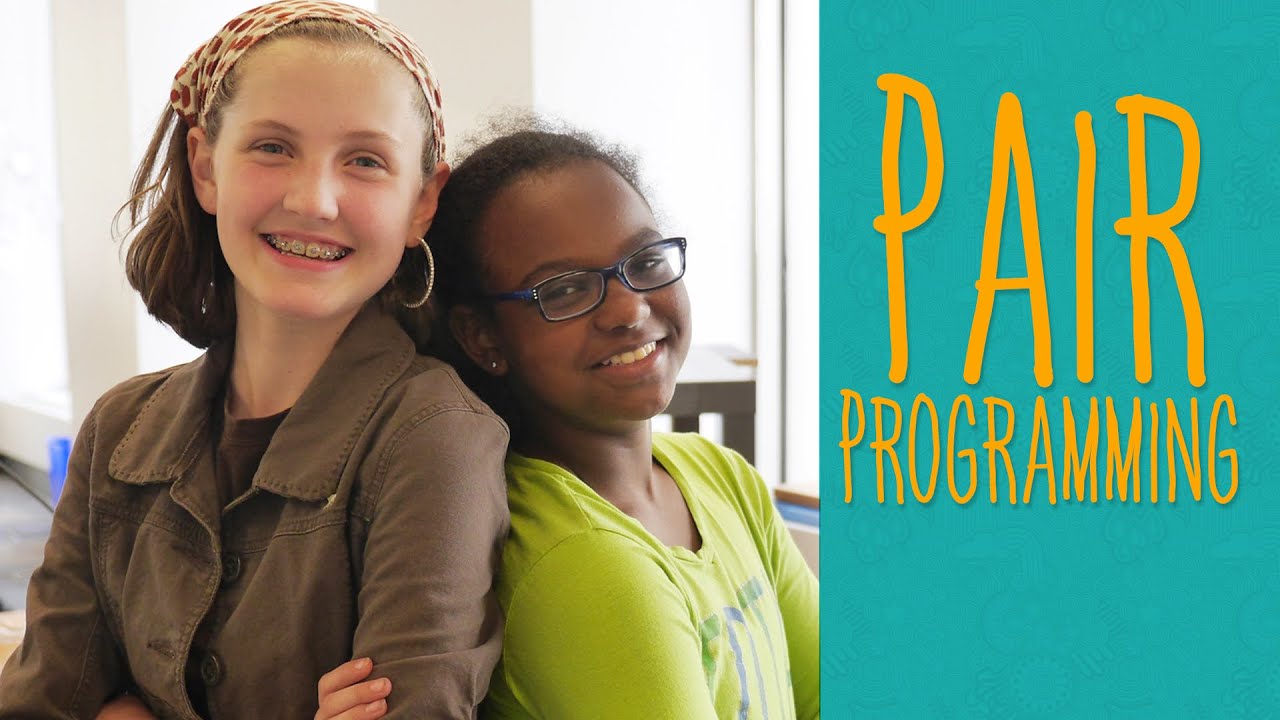
Weitere Materialien
CoSpaces Tutorials (hauptsächlich in Englisch)
von der jungen YouTuberin Lisa Sophie Laurent

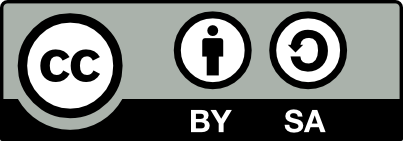
Der Beitrag wird unter der Lizenz CC BY SA 4.0 zur Verfügung gestellt, bitte beachten Sie bei der Nutzung des Beitrags, z.B. einer Veröffentlichung, die Lizenzbedingungen (https://creativecommons.org/licenses/by-sa/4.0/deed.de). Bitte übernehmen Sie dabei folgende Attribution: «Digital Literacy Lab».